Jak włączyć opcje programisty Androida, debugowanie USB, odblokowanie OEM?
Opublikowany: 2021-10-29Opcje dla programistów androida nie są dla wszystkich, ponieważ Google postanowił ukryć je przed zwykłym wzrokiem, zaczynając od Androida 4 Jellybean. Ale od tego czasu system operacyjny Android przeszedł długą drogę i możesz łatwo włączyć opcje programistyczne. Co więcej, kilka milionów aktywnych użytkowników Androida to obecnie 2,5 miliarda na całym świecie.
Oczywiście wzrosła liczba osób, które chcą poprawić swój Android. Ponieważ każdy inny przewodnik po Androidzie w Internecie, nawet wiele z naszych, wymaga od użytkowników włączenia trybu programisty Androida i włączenia debugowania USB oraz możliwego odblokowania OEM; jak na ironię, oto kolejny przewodnik po Androidzie, aby to zrobić.
Jak włączyć opcje programistyczne, debugowanie USB, odblokowanie OEM?
Jeśli napotkasz słowa takie jak „debugowanie USB” lub „Odblokowanie OEM”, nadszedł czas, aby włączyć opcje programistyczne na swoim urządzeniu z Androidem.
Opcje programisty Androida
Poniższe kroki są ogólne dla wszystkich urządzeń z systemem Android z systemem Android [Pixel Launcher i Android One]. Jeśli chodzi o urządzenia z rozwidlonymi wersjami Androida [MIUI, EMUI, ONEUI itp.], możesz zauważyć niewielkie odstępstwo od poniższego procesu.
Oto jak uzyskać dostęp do opcji programisty Androida:
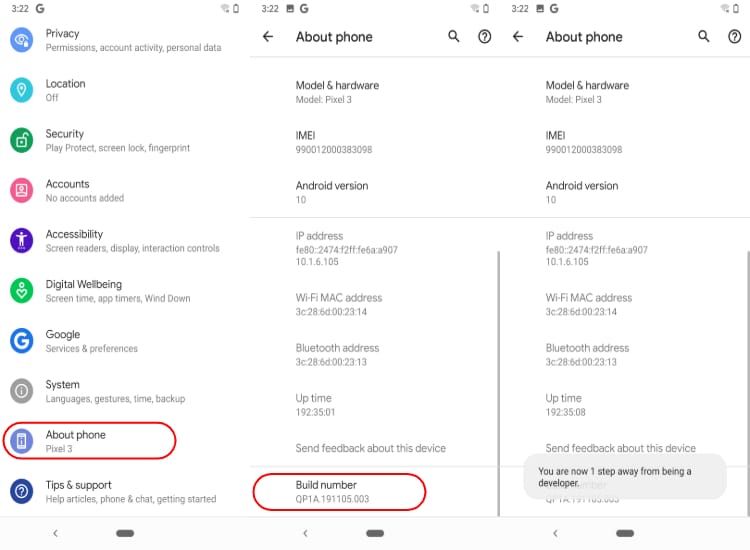
- Otwórz ustawienia
- Stuknij w System — O telefonie
- Przewiń w dół i poszukaj numeru kompilacji
- Stuknij opcję Numer kompilacji pięć do siedmiu razy. Za każdym razem, gdy go naciśniesz, zobaczysz wyskakujące okienko: „Jesteś [X] razy od bycia programistą”
- Gdy stukniesz wystarczająco dużo razy, zobaczysz komunikat „Jesteś teraz programistą”
- Wróć do głównych ustawień Androida
- Przewiń w dół, a następnie dotknij opcji System
- Stuknij w Zaawansowane. Zobaczysz teraz opcje programisty
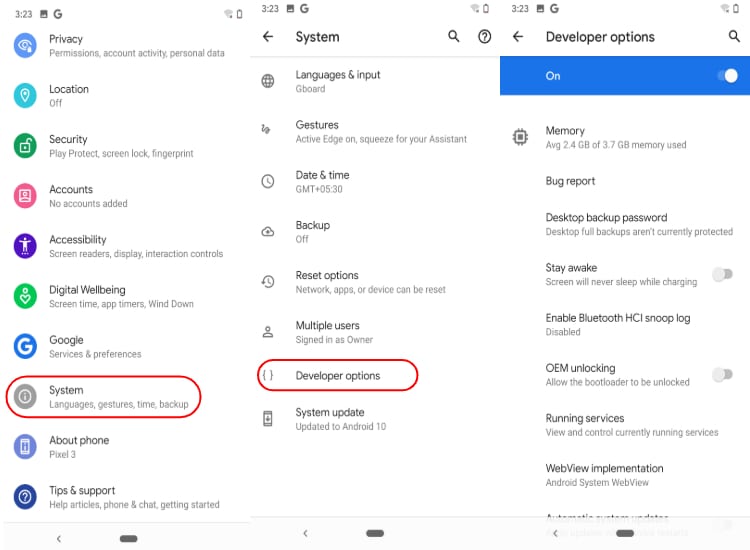
Gdy znajdziesz się w ustawieniach programisty, możesz zrobić kilka rzeczy. Oczywiście istnieje debugger USB i odblokowanie OEM, ale jest kilka interesujących opcji dla programistów aplikacji, o których pisałem na końcu tego artykułu.
Debugowanie USB
Włączenie trybu debugowania USB umożliwia systemom komunikację z urządzeniem z systemem Android. W normalnych warunkach użytkownicy mogą używać połączeń USB tylko do ładowania urządzenia i wysyłania plików.
Po włączeniu debugowania USB użytkownicy mogą wysyłać polecenia systemowe do urządzenia z systemem Android w celu wykonywania zadań na poziomie programisty, takich jak flashowanie urządzenia, instalowanie różnych poprawek, aplikacji na Androida innych firm i nie tylko.
Oto jak włączyć debugowanie USB w opcjach programisty Androida –
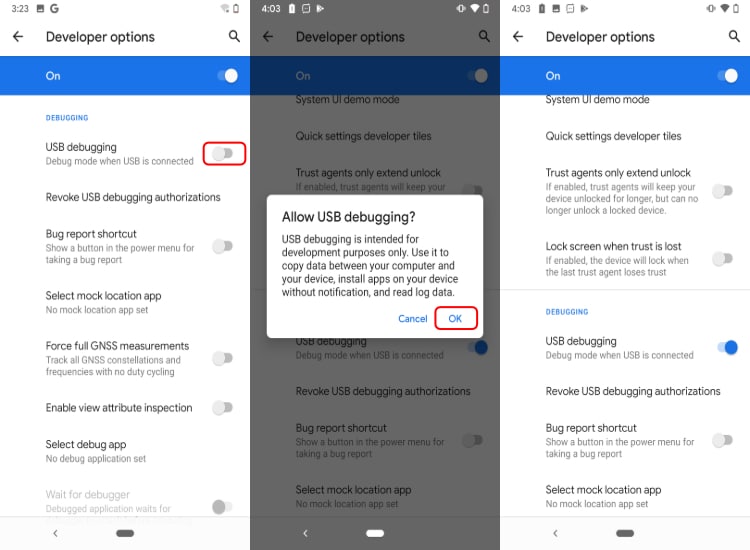
- Włącz ustawienia programisty w Androidzie
- Przewiń w dół do sekcji „Debugowanie”
- Włączyć debugowanie USB
- Zezwól na debugowanie USB, dotykając „OK”
Odblokowanie OEM
Odblokowanie OEM jest włączone przed odblokowaniem bootloadera. Producenci smartfonów z Androidem trzymają OEM Unlock w opcjach programisty, ponieważ większość użytkowników nie będzie korzystać z tych ustawień.
Oto jak włączyć odblokowanie OEM w ustawieniach programisty Androida –
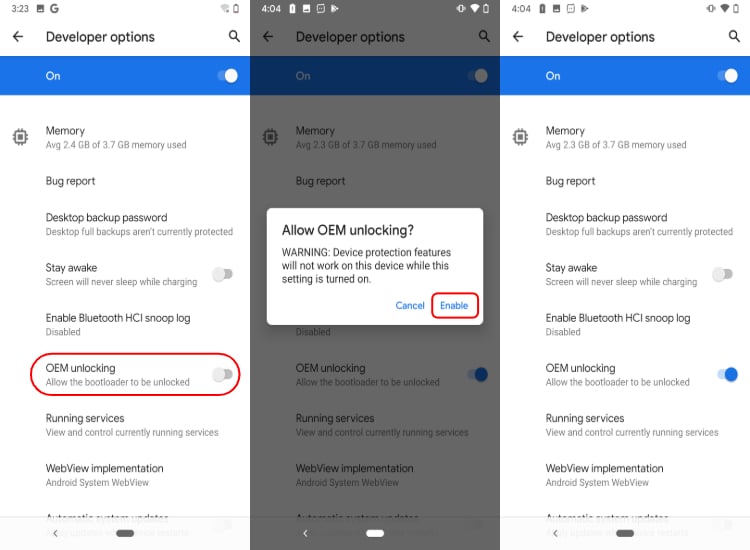
- Włącz opcję programisty w Androidzie
- Stuknij w „Włącz”, aby przełączyć odblokowywanie OEM
Należy pamiętać, że proces odblokowywania bootloaderów różni się w zależności od producenta urządzenia. Na przykład urządzenia Xiaomi nie mają przełącznika odblokowania OEM, zamiast tego mają ustawienie o nazwie „Mi Unlock”.
Jak wyłączyć opcje programisty w Androidzie?
Jeśli przywróciłeś domyślne ustawienia w opcjach programisty, nie ma potrzeby ich wyłączania, poza przypadkiem, gdy zakładka Ustawienia programisty ingeruje w twoją stronę perfekcjonisty.
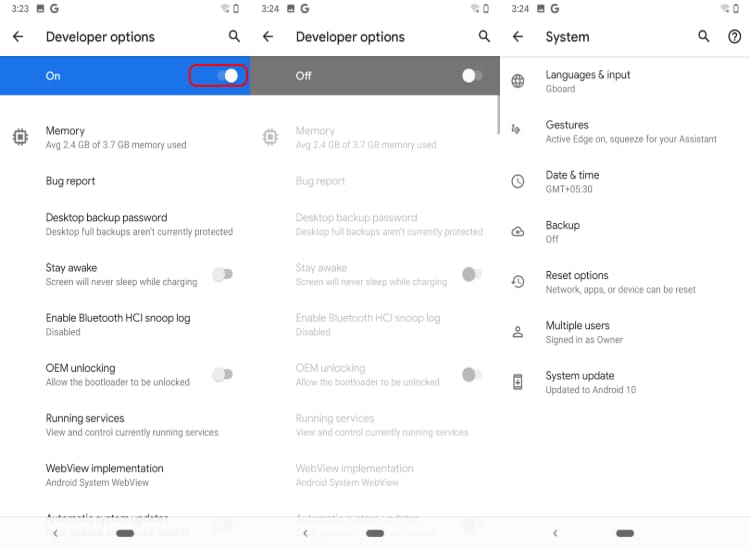
W takim przypadku po prostu wyłącz opcje programisty, a karta zniknie z ustawień Androida. Użytkownicy, którzy nie mogą ukryć opcji programisty, mogą zastosować poniższą metodę: –
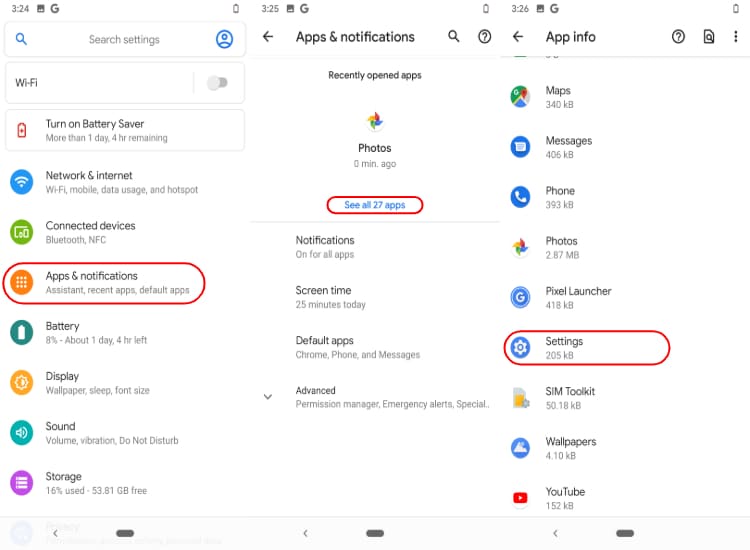
- Przejdź do ustawień Androida
- Przewiń w dół do aplikacji i powiadomień
- Stuknij w menu Informacje o aplikacji
- Znajdź aplikację Ustawienia i dotknij jej
- Stuknij w Pamięć i pamięć podręczna
- Teraz kliknij wyczyść pamięć. Spowoduje to usunięcie opcji programisty z ustawień.
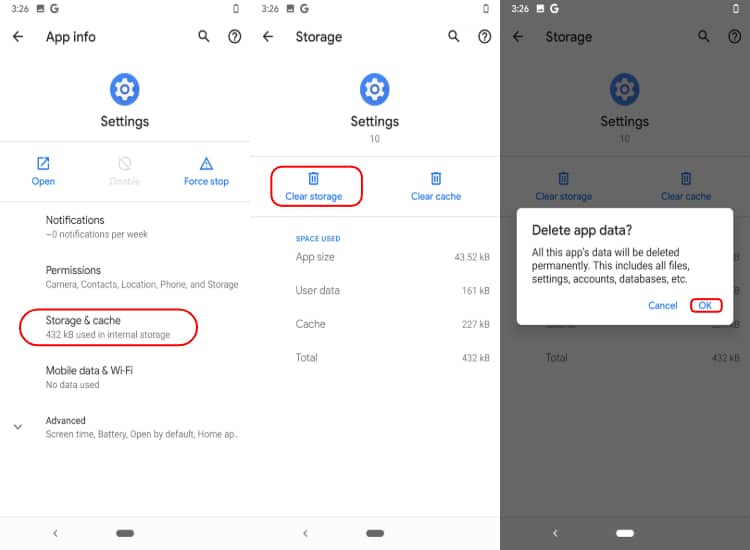
Oznacza to koniec procesu wyłączania opcji programisty.

5 najważniejszych powodów, dla których warto włączyć opcje programistyczne
Chociaż istnieje wiele ustawień programisty, które można modyfikować, oto niektóre z najważniejszych powodów, dla których warto włączyć opcje programistyczne na urządzeniu z Androidem:
1. Odblokowywanie bootloadera, instalowanie niestandardowego odzyskiwania i niestandardowych ROM-ów
Najczęstszym powodem, dla którego ludzie włączają opcje programistyczne, jest włączenie ustawienia "Zezwalaj na odblokowanie OEM". Możesz go włączyć, aby móc odblokować bootloader swojego Androida w celu zainstalowania niestandardowego odzyskiwania. Po odblokowaniu i zainstalowaniu niestandardowego trybu odzyskiwania możliwości są nieskończone (pod warunkiem, że Twoje urządzenie ma zdrową niestandardową scenę programistyczną). Możesz od razu rozpocząć instalację niestandardowych ROM-ów, niestandardowych jąder i modów.
2. Przyspieszenie animacji urządzenia
Opcje programistyczne w Androidzie zawierają różne ustawienia animacji. Możesz manipulować skalą animacji okna, skalą animacji przejścia i skalą czasu trwania Animatora. Zmieniając odpowiednie wartości ustawień, możesz zmienić szybkość animacji swojego urządzenia.
Ustawienia animacji okna sterują szybkością animacji, z jaką aplikacje otwierają się lub zamykają z poziomu programu uruchamiającego. Podobnie animacja przejścia kontroluje czas, w którym animacja ma miejsce. Możesz zmniejszyć te wartości, aby skrócić czas trwania animacji i zwiększyć prędkość, aby Twój Android był szybszy.
3. Sfałszuj lokalizację urządzenia
Tryb programisty Androida ma ustawienie o nazwie „Wybierz aplikację do pozorowanej lokalizacji”, które pozwala używać aplikacji innych firm do fałszowania lokalizacji urządzenia. Gdy to ustawienie jest włączone, możesz skonfigurować dowolną aplikację innej firmy, aby poinformować kogoś, że jesteś gdzie indziej.
4. Zwiększ wydajność w grach
Jeśli masz smartfon z najwyższej półki, możesz zwiększyć moc obliczeniową procesora graficznego telefonu, aby uzyskać odrobinę przyspieszenia w grach. Aby to zrobić, włącz opcję „Wymuś 4x MSAA” (multi-sampling anti-aliasing).
Chociaż używaj tego ustawienia ostrożnie, ponieważ Twój telefon z Androidem będzie zużywał więcej zasobów. W rezultacie odbije się to również na twojej baterii. Im lepsza wydajność, płynniejsza grafika, szybciej rozładuje baterię.
5. Pobieranie raportów o błędach
Powiedzmy, że korzystasz z niestandardowej pamięci ROM, a system operacyjny ma błędy. Możesz łatwo przejść do opcji programisty i skorzystać z opcji „Weź raport o błędzie”. Wspomniana opcja wyświetli pliki dziennika systemowego urządzenia, które możesz udostępniać i przeglądać.
Wyżej wymieniona opcja jest przydatna do przechwytywania raportów o błędach w celu debugowania wszelkich problemów z systemem operacyjnym.
Co możesz zrobić w opcjach Android Developer
Oto wiele innych interesujących funkcji systemowych w opcji programisty Androida –
1. Wykorzystanie pamięci
Aby zobaczyć średnie wykorzystanie pamięci systemu Android oraz innych aplikacji. Możesz użyć tego narzędzia, aby znaleźć aplikacje pochłaniające pamięć.
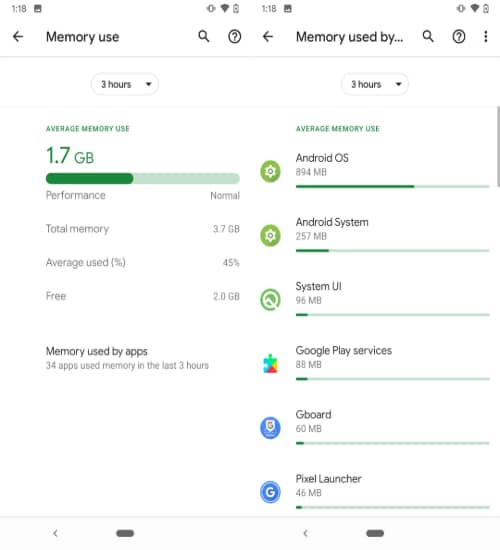
2. Prowadzenie usług
Nie tylko widzisz użycie pamięci/procesora aplikacji w tym momencie, ale możesz także zatrzymać aplikację w tym momencie.
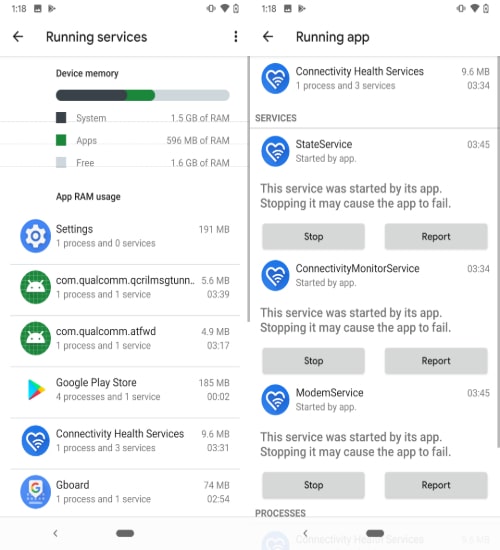
3. Zmniejsz animację s
Popularne ulepszenie Androida, które ogranicza animacje urządzenia z Androidem, poprawiając w ten sposób wydajność urządzenia z Androidem.
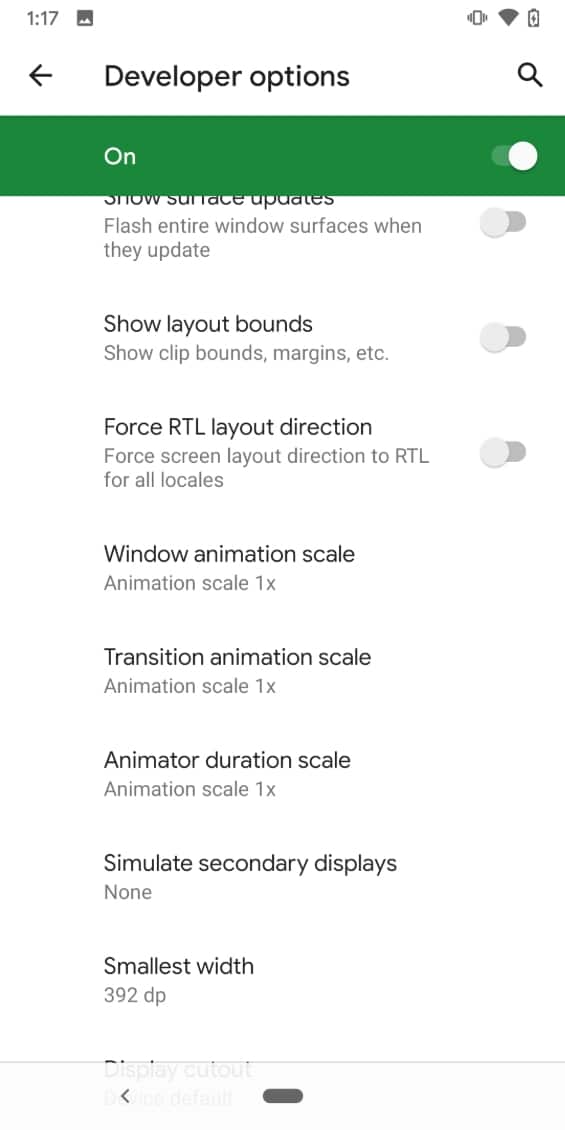
4. Ulepszenia związane z motywem
Począwszy od Androida 10, możesz zmienić kolor akcentu, a także kształt ikony w ustawieniach programisty.
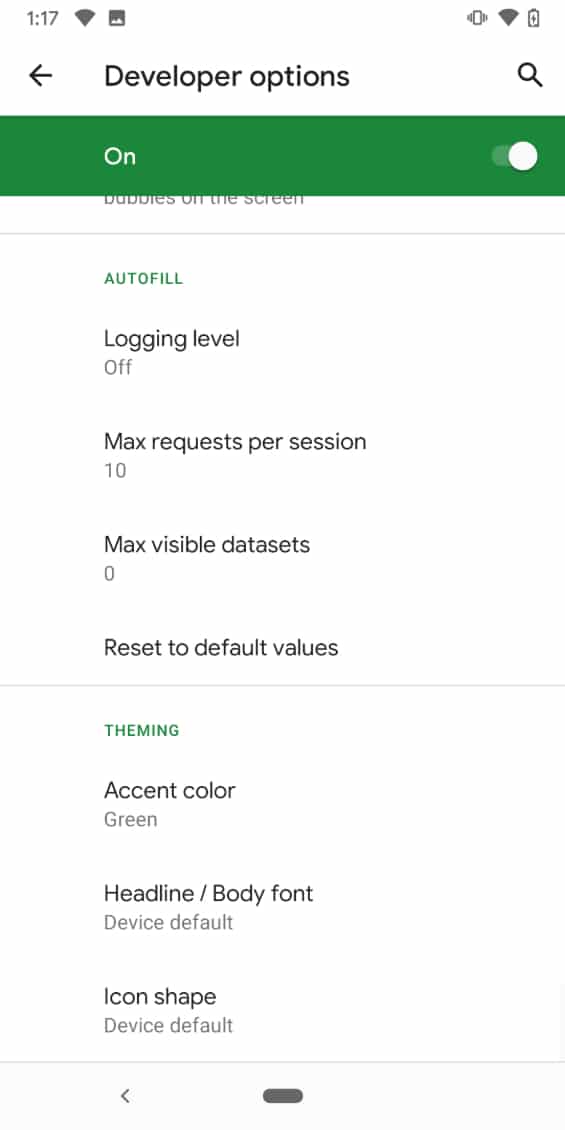
Przeczytaj także: 9 najlepszych sposobów na zmniejszenie wykorzystania mobilnego Internetu w systemie Android
Często Zadawane Pytania
Opcje programistyczne są zwykle przeznaczone dla zaawansowanych użytkowników. Możesz je włączyć, jeśli chcesz poprawić zaawansowane ustawienia swojego urządzenia.
Nie jest całkowicie bezpieczne manipulowanie opcjami programisty, jeśli nie wiesz, co one oznaczają.
Włączenie trybu programisty odblokowuje tylko niektóre dodatkowe ustawienia urządzenia przydatne dla zaawansowanych użytkowników i programistów.
